Hvordan tilføjes flere e-mails afsendere til distributionslisten (kontaktgruppe) i Outlook?
Du ved måske, hvordan du tilføjer en e-mail-afsender som en kontakt i Outlook, men hvad med at tilføje en e-mails afsender som medlem af distributionslisten (kontaktgruppe) direkte? Og hvad hvis du tilføjer flere e-mails afsendere til en eller flere distributionslister (kontaktgrupper) i Outlook? Nedenstående løsninger hjælper dig med at arbejde let!
Tilføj en e-mail-afsender til distributionslisten (kontaktgruppe)
Tilføj flere e-mails afsendere til distributionslisten (kontaktgruppe)
Tilføj let kontaktgruppemedlemmer fra e-mails afsendere eller modtagere i Outlook
Normalt kan vi kopiere en afsender eller en modtager fra en e-mail og derefter tilføje det som et kontaktgruppemedlem med Tilføj medlemmer > Fra adressebogen, og det ser ud til, at det ikke er nogen måde at tilføje flere e-mails 'flere afsendere eller modtagere til en kontaktgruppe i bulk. Men med det fremragende Føj til grupper funktion af Kutools til Outlook, kan du nemt tilføje flere e-mails afsendere eller modtagere i kontaktgrupper i Outlook med kun flere klik.
- Automatiser e-mail med Auto CC / BCC, Automatisk videresendelse ved regler; sende Auto svar (Ikke til stede) uden at kræve en udvekslingsserver...
- Få påmindelser som BCC Advarsel når du svarer til alle, mens du er på BCC-listen, og Påmind, når du mangler vedhæftede filer for glemte vedhæftede filer...
- Forbedre e-mail-effektiviteten med Svar (alle) med vedhæftede filer, Tilføj automatisk hilsen eller dato og tid til signatur eller emne, Besvar flere e-mails...
- Strømline e-mail med Genkald e-mails, Vedhæftningsværktøjer (Komprimer alle, Gem alt automatisk...), Fjern duplikaterog Hurtig rapport...
 Tilføj en e-mail-afsender til distributionslisten (kontaktgruppe)
Tilføj en e-mail-afsender til distributionslisten (kontaktgruppe)
Hvis du har brug for at tilføje en e-mail-afsender til en distribution (kontaktgruppe), skal du gøre som følger:
1. I posten udsigt, åbn mailmappen, der indeholder den angivne e-mail, og klik derefter for at åbne e-mailen i Læsepanel.
2. Gå til Læsepanel, højreklik på afsenderen i beskedens overskrift, og vælg Kopi fra højreklikmenuen. Se skærmbillede:

3. Gå til Mennesker (eller Kontakt os), dobbeltklik på distributionslisten (kontaktgruppe) for at åbne den.
4. Klik på i åbningsvinduet Kontaktgruppe Kontaktgruppe > Tilføj medlemmer > Fra adressebogen. Se skærmbillede:

5. Indsæt afsenderens adresse i dialogboksen Vælg medlemmer Medlemmer kasse med presning Ctrl + V taster samtidigt, og klik derefter på OK knap. Se skærmbillede:

6. Nu vender du tilbage til vinduet Kontaktgruppe, klik venligst Kontaktgruppe > Gem og luk .
Indtil videre er den specificerede e-mails afsender blevet føjet til den angivne distributionsliste (kontaktgruppe).
 Tilføj flere e-mails afsendere til distributionslisten (kontaktgruppe)
Tilføj flere e-mails afsendere til distributionslisten (kontaktgruppe)
Hvis du har brug for at tilføje flere e-mails afsendere til en distributionsliste (kontaktgruppe), tager ovenstående metode meget tid at tilføje hver afsender til en distributionsliste en efter en. Tag det roligt! Denne metode introducerer Kutools til Outlook Tilføj til gruppe funktion til at tilføje flere e-mails afsendere til en / flere distributionslister (kontaktgrupper) i bulk.
Kutools til Outlook: Ultimativt Outlook-værktøjssæt med over 100 praktiske værktøjer. Prøv det GRATIS i 60 dage, ingen begrænsninger, ingen bekymringer! Læs mere ... Start gratis prøveversion nu!
1. i Post visning, skal du åbne mail-mappen, der indeholder de angivne e-mails, hvis afsendere du vil føje til distributionslisten (kontaktgruppe), og vælg derefter disse e-mails på mail-listen.
Bemærk: Holder Ctrl nøgle, du kan vælge flere ikke-tilstødende e-mails ved at klikke på dem en efter en; holder Flytte nøgle, kan du vælge flere tilstødende e-mails ved at klikke på den første og den sidste.
2. klik Kutools > Tilføj til gruppe.
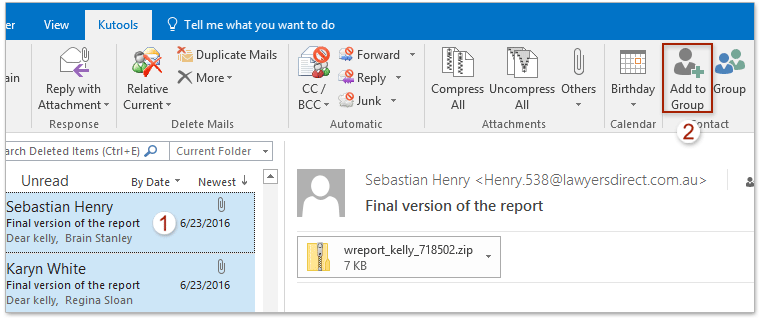
3. I åbningen Tilføj modtagere til kontaktgrupper dialogboksen (se skærmbillede nedenfor):
(1) I Modtagere afkrydsningsfelt, bedes du kontrollere de afsendere, du vil føje til distributionslisten (kontaktgruppe) ved at højreklikke på menuen;
(2) I Kontaktgrupper afkrydsningsfelt, bedes du kontrollere distributionslisterne (kontaktgrupper), du vil tilføje afsenderne til;
(3) Klik på OK .

Indtil videre er alle valgte e-mails afsendere føjet til de specificerede distributionslister (kontaktgrupper).
Kutools til Outlook: Supercharge Outlook med over 100 must-have værktøjer. Prøv den GRATIS i 60 dage, uden betingelser! Læs mere ... Hent nu!
Demo: Tilføj flere e-mails afsendere til distributionslisten (kontaktgruppe)
Tip: I denne video, Kutools fanen tilføjes af Kutools til Outlook. Hvis du har brug for det, skal du klikke link. at have en 60-dages gratis prøveperiode uden begrænsning!
 Relaterede artikler
Relaterede artikler
Flyt e-mails fra afsenderen til en bestemt mappe i Outlook
Føj afsenderen af en e-mail til kontakter i Outlook
Tilføj afsenders e-mail-adresser til en sikker liste eller en blokeret liste i Outlook
Bedste kontorproduktivitetsværktøjer
Kutools til Outlook - Over 100 kraftfulde funktioner til at superlade din Outlook
🤖 AI Mail Assistant: Øjeblikkelige pro-e-mails med AI-magi – et klik for geniale svar, perfekt tone, flersproget beherskelse. Forvandl e-mailing ubesværet! ...
📧 Email Automation: Ikke til stede (tilgængelig til POP og IMAP) / Planlæg Send e-mails / Auto CC/BCC efter regler ved afsendelse af e-mail / Automatisk videresendelse (avancerede regler) / Tilføj automatisk hilsen / Opdel automatisk e-mails med flere modtagere i individuelle meddelelser ...
📨 Email Management: Genkald nemt e-mails / Bloker svindel-e-mails af emner og andre / Slet duplikerede e-mails / Avanceret søgning / Konsolider mapper ...
📁 Vedhæftede filer Pro: Batch Gem / Batch adskilles / Batch komprimere / Automatisk gem / Automatisk afmontering / Automatisk komprimering ...
🌟 Interface Magic: 😊 Flere smukke og seje emojis / Boost din Outlook-produktivitet med fanebaserede visninger / Minimer Outlook i stedet for at lukke ...
👍 Wonders med et enkelt klik: Besvar alle med indgående vedhæftede filer / Anti-phishing e-mails / 🕘Vis afsenderens tidszone ...
👩🏼🤝👩🏻 Kontakter og kalender: Batch Tilføj kontakter fra udvalgte e-mails / Opdel en kontaktgruppe til individuelle grupper / Fjern fødselsdagspåmindelser ...
Over 100 Features Afvent din udforskning! Klik her for at finde mere.


